Hola hoy les explicare como Calcular, recodificar, graficar, obtener estadísticos y tabla de frecuencias. con el programa SPSS
Para ello utilizaremos una base de datos sobre Obesidad(abajo dejare el enlace)
Lo primero que haremos es calcular el IMC( Índice de Masa Corporal) para lo cual utilizaremos la formula Peso/(Talla*Talla)
Lo cual lo haremos desde esta ventana
Agregamos la formula, damos clic en aceptar y listo
Nos quedará una columna así
Ahora que tenemos estos datos podremos clasificar dichos valores, para ello haremos lo siguiente
Vamos a recodificar en distintas variables, en este caso que nuestros valores salgan con un nombre para un determinado rango
Aquí seleccionaremos cual es la variable de origen, agregamos un nombre en este caso Clasificacion_IMC y le damos clic a cambiar; luego agregaremos los rangos y que palabra debe salir cuando se encuentre en dicho rango
Finalmente nos quedará una columna así
Ahora hablemos de la segmentación, esta opción nos permite ver nuestros datos de manera comparativa, lo que debemos hacer es
En esta ocasión haremos la segmentación tomando es cuenta el Hábito Tabáquico
Seleccionamos esa opción, damos doble clic, damos aceptar y listo
Para verificar que lo hemos hecho correctamente vamos a obtener los algunos datos descriptivos como la media, mediana, moda, desviación estándar y rango de Talla y Peso
Nos aparecerá un cuadro en el cual desactivamos la opción Mostrar tabla de frecuencias
Damos aceptar y nos saldrán unas tablas como estas
Como vemos la segmentación de archivos es de mucha utilidad, cuando hemos terminado la debemos desactivar para poder seguir trabajando con SPSS de manera normal
Ahora si lo que deseamos son gráficos haremos lo siguiente
En este caso lo haremos de acuerdo al sexo
Nos aparecerá una gráfica como esta
Si deseamos rotular o personalizar nuestra gráfica le damos doble clic sobre el gráfico, para poner los porcentajes seleccionamos la opción Modo de Etiquetas de Datos y damos clic en cada porción del gráfico, luego podremos hacer cambios en el estilo como aumentar el tamaño de fuente, color, etc
Ahora haremos gráficos de barras del peso promedio agrupado por hábito tabáquico
En este caso seleccionamos Agrupadas y damos clic en definir
Ahora seleccionaremos cuales serán las variables
Y listo ahora nos quedará una gráfica así, a la cual podremos personalizar como en el caso anterior
Eso es todo espero que les haya servido esta publicación, aquí les dejo 3 enlaces
1.
Base de datos para que practiquen, es decir sin el IMC ni la Clasificación
2.
Mi Base de Datos al final
3.
Resultados



















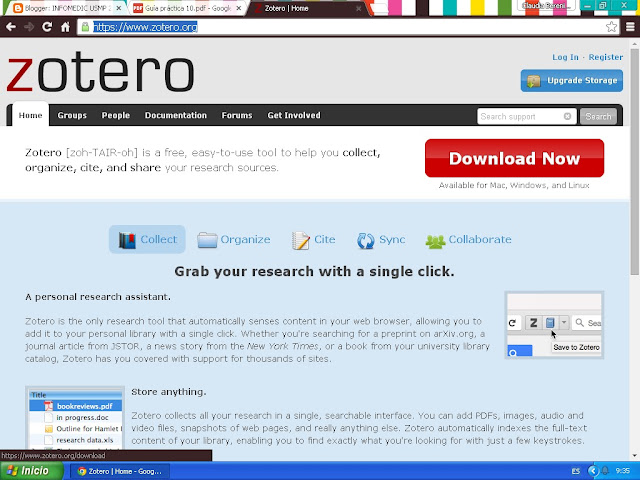

Comentarios
Publicar un comentario